![]() В iOS 11 и более поздних версиях можно добавить интерфейс пульта Apple TV в Пункт управления, что позволит вам быстро перемещаться и управлять воспроизведением на вашем Apple TV 4K или Apple TV четвертого поколения с помощью iPhone или iPad. Это отличное решение, если вам неудобен пульт Siri Remote от Apple, и оно не требует установки приложения. В этой статье мы покажем, как настроить Пульт Apple TV на вашем iOS-устройстве и объясним, как им пользоваться после настройки.
В iOS 11 и более поздних версиях можно добавить интерфейс пульта Apple TV в Пункт управления, что позволит вам быстро перемещаться и управлять воспроизведением на вашем Apple TV 4K или Apple TV четвертого поколения с помощью iPhone или iPad. Это отличное решение, если вам неудобен пульт Siri Remote от Apple, и оно не требует установки приложения. В этой статье мы покажем, как настроить Пульт Apple TV на вашем iOS-устройстве и объясним, как им пользоваться после настройки.
Прежде чем продолжить, убедитесь, что ваш iPhone, iPad или iPod touch обновлен до последней версии iOS: откройте приложение «Настройки», нажмите «Основные» -> «Об этом устройстве» и проверьте номер версии. Если вам нужно обновиться, вернитесь в «Настройки», выберите «Обновление ПО» и следуйте инструкциям на экране, затем вернитесь сюда после завершения установки.
Как настроить Пульт Apple TV в Пункте управления iOS
- Включите ваш Apple TV и подключенный к нему телевизор/монитор, и убедитесь, что ваше iOS-устройство и Apple TV подключены к одной и той же сети Wi-Fi.
- Запустите приложение «Настройки» на вашем iOS-устройстве.
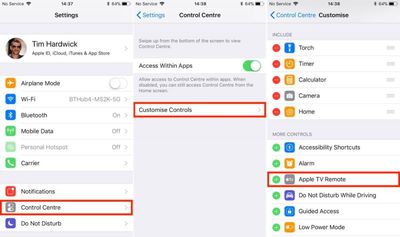
- Выберите «Пункт управления» из списка опций.
- Нажмите «Настроить элементы управления».
- В списке «Дополнительные элементы управления» нажмите пункт «Пульт Apple TV».
- Далее запустите Пункт управления на вашем iOS-устройстве следующим образом: на iPad дважды нажмите кнопку «Домой»; на iPhone 8 или более ранних моделях проведите пальцем вверх от нижнего края экрана; или на iPhone X проведите пальцем вниз от правого верхнего «ушка».
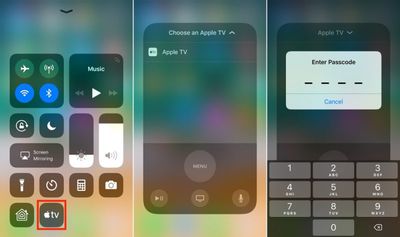
- Нажмите кнопку Пульта Apple TV, которая теперь появится в сетке опций Пункта управления.
- В появившемся интерфейсе пульта выберите Apple TV, к которому вы хотите подключиться, из списка.
- Введите четырехзначный код-пароль, который появится на дисплее вашего Apple TV, для подключения.
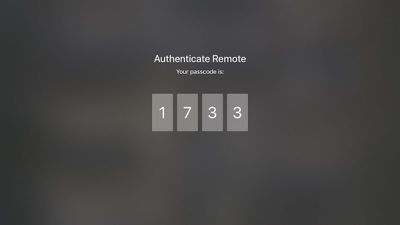
Сенсорный интерфейс, который появится на экране вашего iPhone или iPad, будет повторять функции оригинального пульта Apple TV. Если ваш Apple TV настроен на потоковую передачу звука на колонку или гарнитуру AirPlay/Bluetooth, вы можете использовать кнопки громкости на вашем iOS-устройстве для регулировки выходной громкости. В противном случае вам придется продолжать регулировать уровень звука с помощью выделенного пульта, телевизора или любого аудиооборудования, к которому подключен ваш Apple TV. Учитывая это, вот краткое описание доступных вам элементов управления на сенсорном экране.
Как использовать Пульт Apple TV в Пункте управления iOS
- Большое серое пространство в центре экранного интерфейса действует как сенсорная панель. Вы можете проводить по ней пальцем для перемещения по меню Apple TV, нажимать для выбора элементов, а также использовать оба действия для перемотки медиаконтента вперед и назад во время воспроизведения.
- Большую кнопку «Меню» можно использовать для возврата на один уровень в меню. Быстрое двойное нажатие на нее также активирует заставку Apple TV.
- Во время воспроизведения по обе стороны от кнопки «Меню» появятся две кнопки, позволяющие перескочить на 10 секунд вперед или назад.
- Кнопку «Воспроизведение/Пауза» в нижнем левом углу интерфейса можно использовать для немедленного запуска выбранного элемента, минуя любые связанные информационные экраны контента.
- Кнопка «Домой» (та, что со значком ТВ) переводит вас на Домашний экран, где все установленные вами приложения Apple TV расположены в виде сетки. Она также может перевести вас в приложение «ТВ», в зависимости от ваших настроек.
- Кнопка «Микрофон» активирует ввод Siri, позволяя выполнять различные голосовые команды из любой части системы. Активация поля поиска также вызовет всплывающее окно, которое позволит вам либо печатать с помощью клавиатуры вашего iOS-устройства, либо диктовать поисковый запрос. Любой из этих вариантов значительно проще, чем навигация по экранной клавиатуре Apple TV.
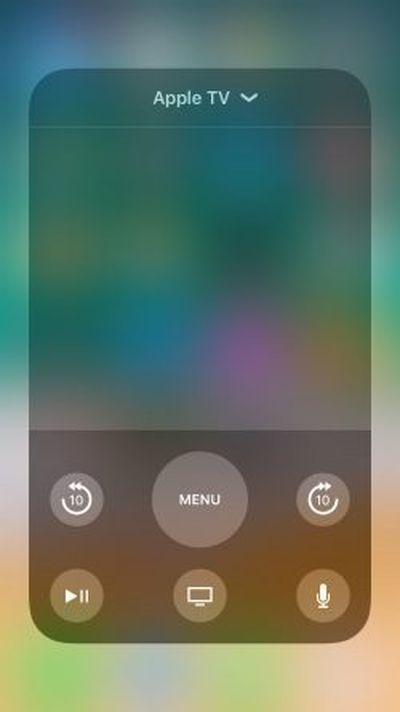
Для получения более подробной информации о функциях, которые вы можете выполнять с помощью элементов управления пульта Apple TV, обязательно ознакомьтесь с нашим специальным руководством по советам и хитростям.
















